WordPress je nejpopulárnější redakční systém na internetu. Je zdarma, s otevřeným zdrojovým kódem a funguje dobře s téměř jakoukoli webhostingovou službou, takže je jednou z nejjednodušších k instalaci a použití.
Pokud ještě nemáte webhosting, doporučujeme nainstalovat WordPress na místní systém Debian nebo VPS.
Zde uvidíme, jak nainstalovat WordPress s Apache na Debian 11.
Předpoklady
Nainstalujte sadu LAMP
Pomocí níže uvedeného odkazu nainstalujte zásobník LAMP na svůj systém Debian
Nainstalujte AMP (Apache, MariaDB a PHP) na Debian 11
Nainstalujte rozšíření PHP pro WordPress
Pomocí příkazu apt nainstalujte rozšíření PHP potřebná pro instalaci WordPressu.
sudo apt install -y php-curl php-xml php-common php-imagick php-json php-mbstring php-mysql php-zip php-bcmath php-gd php-int
Konfigurace PHP pro WordPress
Výchozí hodnoty PHP nemusí být vhodné pro každého a možná je budete muset změnit na základě požadavku. Upravte tedy php.ini soubor.
sudo nano /etc/php/7.4/apache2/php.ini
Poté aktualizujte níže uvedené hodnoty podle svých požadavků. Nyní můžete začít s níže uvedenými hodnotami a kdykoli je to potřeba zvýšit nebo snížit.
max_execution_time = 300 upload_max_filesize = 64M post_max_size = 64M
Nastavení virtuálního hostitele Apache
Začneme vytvořením virtuálního hostitele Apache pro instalaci WordPressu. Všechny konfigurační soubory virtuálního hostitele Apache najdete pod /etc/apache2/sites-available adresář.
Soubory virtuálního hostitele obvykle obsahují název domény, číslo portu, kořen dokumentu, umístění protokolu, rychlé CGI atd.
Předpokládejme následující,
Název domény:www.itzgeek.net
Číslo portu:80
Kořenový adresář dokumentu:/var/www/html/www.itzgeek.net/
Vytvořte konfiguraci virtuálního hostitele.
sudo nano /etc/apache2/sites-available/www.itzgeek.net.conf
Poté vložte následující obsah do výše uvedeného konfiguračního souboru. Budete muset změnit ServerName podle vašeho požadavku.
<VirtualHost *:80> ServerName itzgeek.net ServerAlias www.itzgeek.net ServerAdmin [email protected] DocumentRoot /var/www/html/www.itzgeek.net ErrorLog ${APACHE_LOG_DIR}/www.itzgeek.net_error.log CustomLog ${APACHE_LOG_DIR}/www.itzgeek.net_access.log combined <Directory /var/www/html/www.itzgeek.net> Options FollowSymlinks AllowOverride All Require all granted </Directory> </VirtualHost>
Dále vytvořte kořenový adresář dokumentu pro umístění souborů WordPress.
sudo mkdir -p /var/www/html/www.itzgeek.net/
Povolte virtuálního hostitele a SSL, přepište moduly.
sudo a2ensite www.itzgeek.net sudo a2enmod rewrite ssl
Poté restartujte službu Apache.
sudo systemctl restart apache2
Nainstalujte Let's Encrypt SSL certifikát
Vytvořit záznam DNS
Přejděte ke svému registrátorovi domény a vytvořte pro svou doménu záznam A a CNAME (volitelné, pokud nechcete používat subdoménu www). Obvykle budete muset pro svůj web WordPress vytvořit dva záznamy.
- Název domény bez www (např. itzgeek.net)>> A zaznamenat bod k IP serveru
- Název domény www (např. www.itzgeek.net)>> CNAME rekordní bod na itzgeek.net
Pro tuto ukázku vytvořím dva záznamy, aby můj web WordPress byl přístupný na adrese www.itzgeek.net.

Nainstalujte klienta Certbot
Klient Certbot, který nám pomáhá generovat a instalovat certifikát Let’s Encrypt SSL, je nyní k dispozici jako snap balíček pro operační systém Debian. Nejprve tedy nainstalujte démona snapd na váš systém.
sudo apt update sudo apt install -y snapd
Poté aktualizujte snapd na nejnovější verzi.
sudo snap install core && sudo snap refresh core
Nakonec nainstalujte klienta Certbot pomocí níže uvedeného příkazu.
sudo snap install --classic certbot sudo ln -s /snap/bin/certbot /usr/bin/certbot
Nainstalujte certifikát SSL
Pomocí níže uvedeného příkazu vygenerujte a nainstalujte certifikát Let’s Encrypt SSL na webový server Apache.
sudo certbot --apache1. Zadejte e-mailovou adresu dostávat upozornění na naléhavé obnovení a bezpečnostní upozornění
2. Napište Y a stiskněte Enter zaregistrovat se na serveru ACME
3. Zadejte A nebo N k zasílání e-mailů o novinkách, kampaních a bulletinech EFF.
4. Certbot automaticky rozpozná doménu WordPress a požádá vás o povolení aktivovat HTTPS pro váš web WordPress. Zadejte 1 nebo vhodná čísla oddělená čárkou v případě, že máte více webových stránek.
Which names would you like to activate HTTPS for? - - - - - - - - - - - - - - - - - - - - - - - - - - - - - - - - - - - - - - - - 1: itzgeek.net 2: www.itzgeek.net - - - - - - - - - - - - - - - - - - - - - - - - - - - - - - - - - - - - - - - - Select the appropriate numbers separated by commas and/or spaces, or leave input blank to select all options shown (Enter 'c' to cancel): 1,2
Počkejte na dokončení instalace SSL.
Přesměrujte požadavky HTTP bez www na www HTTPS pomocí Apache
Klient Certbot umístí požadovaná pravidla pro přesměrování provozu z HTTP na web HTTPS.
1. http://itzgeek.net>> https://itzgeek.net
2. http://www.itzgeek.net>> https://www.itzgeek.net
Jak vidíte, první doména nedosahuje www HTTPS s pravidly umístěnými Certbotem. Budete tedy muset v případě potřeby přidat pravidlo pro přesměrování provozu z non-www HTTP na www HTTPS doménu, tj. http://itzgeek.net>> https://www.itzgeek.net.
Automaticky obnovit certifikát SSL
Klient Certbot přichází se službou systemd, která se stará o automatické obnovování certifikátů. Nebudete tedy muset obnovovat certifikáty ručně.
Nainstalujte WordPress s Apache na Debian 11
Vytvoření databáze WordPress
Nejprve se přihlaste k databázovému serveru MariaDB/MySQL.
sudo mysql -u root -p
Poté vytvořte databázi pro instalaci WordPress spolu s uživatelem databáze a heslem.
CREATE DATABASE wpdatabase; CREATE USER 'wpuser'@'localhost' IDENTIFIED BY 'wppassword'; GRANT ALL PRIVILEGES ON wpdatabase.* TO 'wpuser'@'localhost'; EXIT
Stáhněte si WordPress
Stáhněte si nejnovější verzi souborů WordPress pomocí následujícího příkazu.
wget https://wordpress.org/latest.tar.gz
Poté rozbalte stažený soubor.
tar -zxvf latest.tar.gz
A pak přesuňte soubory do kořenového adresáře dokumentů vašeho webu.
sudo mv wordpress/* /var/www/html/www.itzgeek.net/
Aktualizujte vlastnictví a skupinu adresáře WordPress.
sudo chown -R www-data:www-data /var/www/html/www.itzgeek.net/
Nainstalujte si WordPress
Otevřete prohlížeč a navštivte doménu svého webu WordPress a proveďte instalaci WordPress.
https://your-wordpress-web1. Vyberte Jazyk instalace a klikněte na Pokračovat
2. Klikněte na Pojďme na to!
3. Zadejte podrobnosti o databázi WordPress a poté klikněte na Odeslat
4. Klikněte na Spustit instalaci
5. Zadejte informace o webu WordPress a poté klikněte na Instalovat WordPress
6. Klikněte na Přihlásit se pro přístup k administračnímu backendu WordPress pro správu instalace WordPress. Případně můžete přistupovat k backendu WordPress tak, že přejdete na https://your-wordpress-website/wp-admin
Přístup k webu WordPress
Nyní budete mít přístup k webu pomocí názvu vaší domény.
https://your-wordpress-web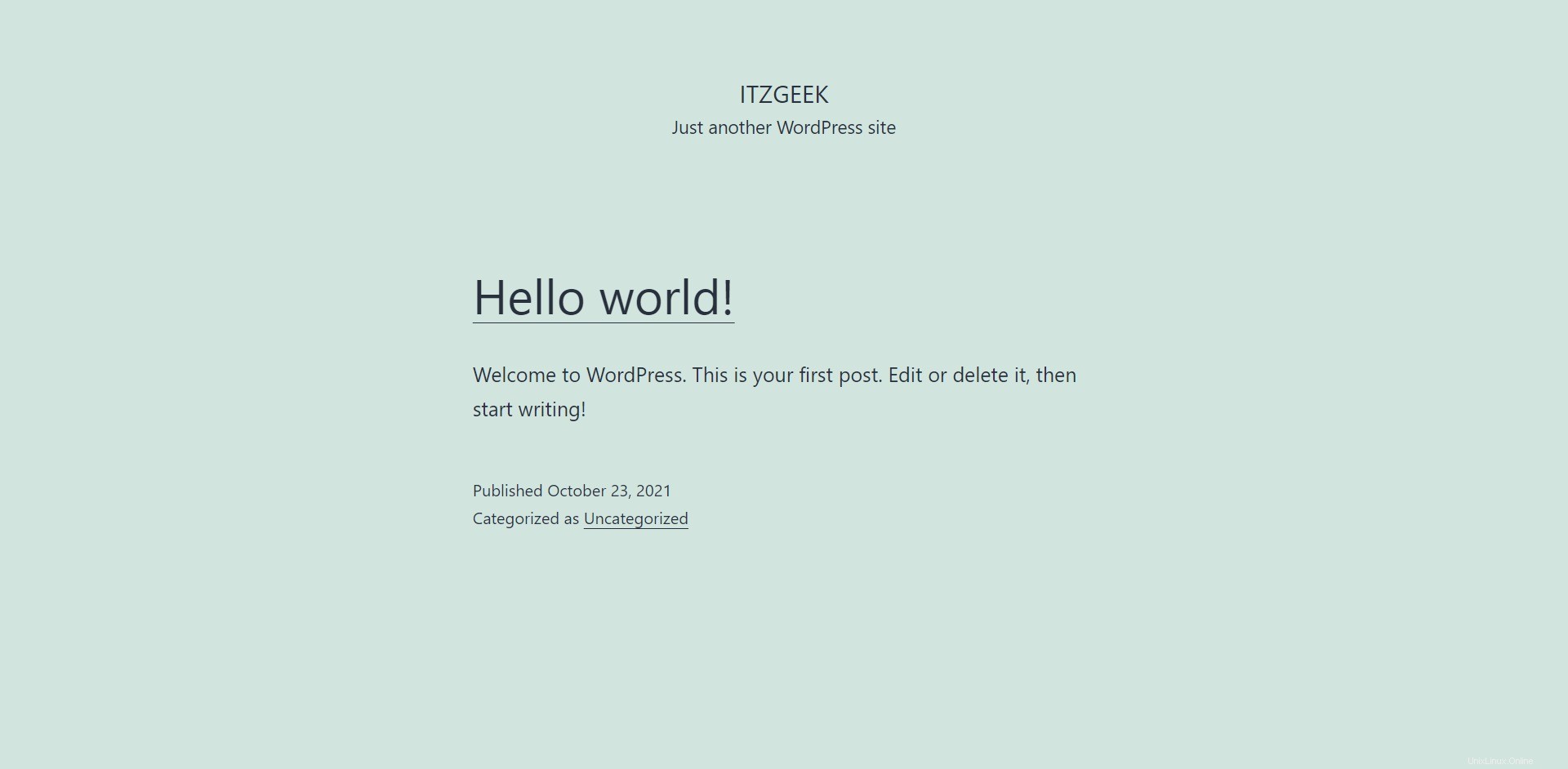
Závěr
To je vše. Doufám, že jste se naučili, jak nainstalovat WordPress s Apache na Debian 11.